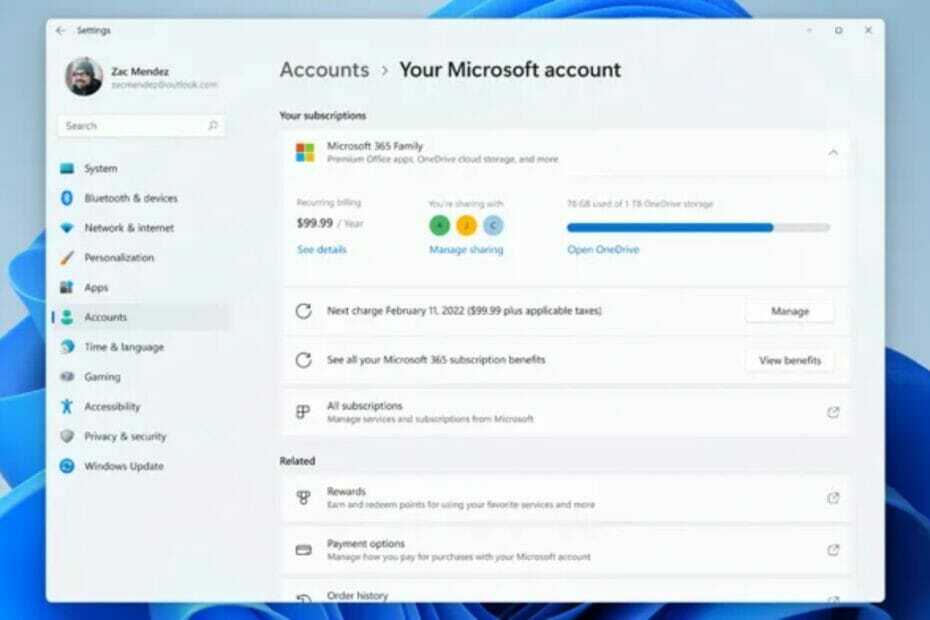- La connessione Wifi la lente nei computer portatili è molto comune e può affrontare una grande varietà di problemi.
- L'utente, il suo dispositivo o anche il suo fornitore di servizi possono essere i colpevoli, ma questa guida abbandonerà tutti i possibili problemi.
- Per arrestare le cose, è possibile disabilitare determinate funzioni, aggiornare i controlli o ripristinare la configurazione, tra altri metodi.

Una connessione Wi-Fi lenta è un problema abbastanza comune per gli utenti di laptop. Fortunatamente, il problema può risolversi in poco tempo.
Prima di dirigere le soluzioni, è imperativo verificare se il problema si presenta su tutti i dispositivi o se il Wi-Fi è lento su un computer portatile ma veloce sul cellulare.
Perché il Wi-Fi è lento nel mio computer portatile?
Queste sono alcune delle ragioni per cui il Wi-Fi è lento sui computer portatili ma veloce su altri dispositivi:
- Le ostruzioni tra il router e il computer portatile influiscono sull'intensità del segnale: assicurati che non ci siano ostruzioni e, se è possibile, che il router e il computer portatile siano nella stessa abitazione.
- Configurazioni di rosso mal configurate: esta è una delle razoni comuni detrás de la velocidad lenta de Internet.
- Problemas con el enrutador: la configurazione errata del router e il danno fisico al router possono influire sulla sua capacità di offrire un'alta velocità di Internet.
- Controllore Wi-Fi disattivato o danneggiato: se il controller del rosso è disattivato, è possibile che ci siano problemi per connettersi al rosso o alla velocità di Internet.
- Applicazioni in secondo piano che consumano un gran ancora di banda: alcune applicazioni in secondo piano ejecutan scaricano in secondo piano e consumano una gran parte dell'ancoraggio della banda sin che è stato utilizzato dé cuenta.
- Connettiti a Internet usando una VPN: la VPN riduce la velocità di Internet e la connessione si interrompe.
Qualunque sia questo, o un monte di altri problemi, può essere responsabile della portata del Wi-Fi di HP e di altri computer portatili.
Come puoi fare in modo che il Wi-Fi sia più veloce sul mio laptop?
Se hai Internet lento su un computer portatile nuovo, realizza queste modifiche rapide e semplici per aumentare la velocità di Internet:
- Sposta il computer portatile più vicino al router Wi-Fi.
- Se ci sono altri dispositivi inalberati vicino, ritirati, allora il tuo segnale può essere la causa della bassa velocità del Wi-Fi sul computer portatile.
- Se hai il Wi-Fi a doppia banda, 2,4 GHz e 5 GHz, conéctate a esta última.
- Nel caso in cui si desideri interrompere la connessione in rete, passare a Ethernet deve aumentare considerevolmente la velocità di Internet dovuta alla riduzione delle perdite di segnale.
¿Come interrompere il Wi-Fi lento sul mio laptop?
- Perché il Wi-Fi è lento nel mio computer portatile?
- Come puoi fare in modo che il Wi-Fi sia più veloce sul mio laptop?
- ¿Come interrompere il Wi-Fi lento sul mio laptop?
- 1. Deshabilitar os servicios de ubicación
- 2. Vuelva abilitar el adapter Wi-Fi
- 3. Attualizzare i controlli dell'adattatore Wi-Fi
- 4. Disattiva connessione media
- 5. Installa le applicazioni che consumano molto ancora la banda
- 6. Migliora il tuo segnale Wi-Fi
- 7. Ripristina la configurazione del rosso
- 9. Ottieni una nuova scheda Wi-Fi
- Come cambiare il mio computer portatile da 2.4 GHz a 5 GHz?
Antes de dirigirnos a las soluciones ligeramente complejas, qui ci sono alcune cose veloci che puoi fare se il Wi-Fi solo è lento sul PC:
- Apague el enrutador, espere un minuto y luego vuelva a encenderlo. Ora verifica se la velocità di Internet è aumentata.
- Riduci la distanza tra il router e il computer portatile. Lo meglio è mantenere il computer portatile a 3-5 m dal router.
- Reinicia la computadora. Nel caso in cui ci siano vari processi nel secondo piano che consumano una parte importante dell'ancoraggio della banda, questo deve funzionare come una soluzione temporale.
- Disabilita qualsiasi VPN che hai configurato. La VPN reindirizza la connessione e, nel processo, riduce la velocità del Wi-Fi.
- Disconnetti altri dispositivi collegati allo stesso router e vedi se hai una migliore. Nel caso in cui non ci fosse nulla, è probabile che il problema risieda nel controller o nella configurazione di rosso configurata.
- Cambia un piano di energia di alto rendimento nel caso in cui in realtà esté en Equilibrato o Risparmio energetico.
- Reinicie el enrutador. In generale, c'è un pulsante per lui nel router che, se rimane premuto per un secondo, riavvia automaticamente il router. Consultare il manuale del router per conoscere i passi esatti.
Se nessuna di queste funzioni funziona o non si applica al tuo caso, queste sono le soluzioni più efficaci per riparare il Wi-Fi lento nella computadora portátil:
1. Deshabilitar os servicios de ubicación
- Pressione finestre + IO para abrir Configurazione e selezione Privacy.

- Ora, selezione Ubicazione nel pannello di navigazione e poi fai clic su en Cambiar it Consentire l'accesso alla posizione su questo dispositivo.

- Disattiva l'opzione Accedi alla posizione per questo dispositivo.

Alcuni utenti lograron arretrano le cose quando il Wi-Fi viene lasciato solo su un computer portatile disabilitato la posizione. Pruébelo y compruebe se aiuta a migliorare la velocità nel suo caso.
2. Vuelva abilitar el adapter Wi-Fi
- Pressione finestre + R per aprire il riquadro di dialogo Esecutore, escriba ncpa.cpl en el campo de texto y haga clic en Aceptar.

- Haga clic con il pulsante derecho en el adattatore Wi-Fi e selezione Disattiva nel menu contestuale.

- Attendere un minuto più o meno, quindi fare nuovamente clic con il pulsante destro in alto adattatore Wi-Fi e selezione Abilitare.

Adesso, verifica se il problema lento del Wi-Fi sul tuo computer portatile è stato risolto. Se no, diríjase alla prossima soluzione.
3. Attualizzare i controlli dell'adattatore Wi-Fi
- Escriba Amministratore di dispositivi alla barra de búsqueda e fai clic sul risultato della ricerca pertinente.

- Haga doppio clic en Adattatori di rosso.

- Haga clic derecho en el adattatore Wi-Fi e selezione Aggiorna controller.

- Selezione Buscar controladores automaticamente.

- Attendere che il sistema operativo si trovi e installi il miglior controllore disponibile sul PC.
Questo è il metodo automatico per aggiornare i controlli e non è sempre utile. È per questo che consigliamo di eseguire manualmente i controlli di rosso su Windows.
Per assicurarti che l'installazione sia sicura e rapida, ti consigliamo di utilizzare un'assistenza per terzi, DriverFix, che è specializzata nelle attualizzazioni dei controllori.

DriverFix
Troverai e aggiornerai tutti i controlli obsoleti sul tuo PC per recuperare la connessione ad alta velocità.
4. Disattiva connessione media
Se hai una connessione media, Windows regolerà automaticamente l'uso dei dati, che può influenzare l'esperienza. Así que deshabilítalo y verifica se il problema del Wi-Fi lento persiste.
1. Presione finestre + IO para abrir Configurazione e fai clic su en Rosso e Internet.

2. Haz clic en Proprietà bajo la rossa Wi–Fi effettivo.

3. Deshabilita Connessione media.

5. Installa le applicazioni che consumano molto ancora la banda
- Pressione finestre + R para abrir Esecutore, escriba appwiz.cpl en el campo de texto y haga clic en Aceptar.

- Seleziona l'applicazione che aprirà il rosso e fai clic su di essa Disinstallare.

- Siga las instrucciones en pantalla para completar el proceso.
6. Migliora il tuo segnale Wi-Fi
Puoi aumentare il tuo segnale Wi-Fi usando un software di chiamata incredibile Connetti hotspot. Questo programma ti consente di trasformare il tuo PC in un punto di accesso Wi-Fi come con un router, solo che è molto più facile da usare e ha un'interfaccia utente e menu completi.
Sì, si sceglie la versione HotspotPROoMASSIMO, puoi anche compartir tus redes 3G o 4G LTE.
- Errore di Aplicación Explorer.exe: Como Arreglarlo en 8 Pasos
- Realtek HD Audio Manager No Se Abre: 5 soluzioni
- Come correggere il codice di errore 0x887a0005 [Editor foto]
- Come installare il controller del pannello tattile di Synaptics
- No se Encontró Unityplayer.dll [Scaricare e correggere l'errore]
- Error de Página en el Área No Paginada en Windows 11 [Arreglado]
- Errore di aggiornamento di Windows 0x800f0922 [Soluzione]
- ¿Qué Navegador usa meno RAM? Qui è il Ganador del 2023
- 9 Modalità di correzione dell'alto utilizzo della CPU di Explorer.exe
- 4 Modalità di ottimizzazione della configurazione Ethernet per i giochi
- ExitLag No Funciona: 3 Métodos Para Volver a Conectarte
- 7 soluzioni per l'errore 0x80070005 di Microsoft Store
7. Ripristina la configurazione del rosso
- Pressione finestre + IO para abrir Configurazione e selezione Rosso e Internet.

- Haga clic en Restablecimiento de red en la parte inferiore.

- Fai clic sul pulsante Restablecer ora.

Se il problema è radicato nella configurazione del rosso, ripristinarlo deve funzionare. Nel caso in cui questa funzione tampoco, tenderà a scegliere per quale delle due soluzioni di seguito.
8. Usa un estensore Wi-Fi
I problemi con la tua lenta connessione a Internet possono essere causati da un punto di vista o da un segnale fluttuante. Puoi arrestare questo utilizzando un estensore di portata Wi-Fi.
Raccomandiamo NETGEAR Nighthawkperché crea un segnale Wi-Fi forte e stabile, esattamente quello che sta buscando.
È facile da configurare e puoi connetterti al router usando il pulsante WPS o la tua applicazione designata. Inoltre, è un dispositivo veramente piccolo che non interferirà con nessuna delle tue altre configurazioni.
NETGEAR Nighthawk dispone di una copertura Wi-Fi di ha 2500 piedi quadrati e può connettersi a più di 30 dispositivi, inclusi computer portatili, telefoni, tablet o telecamere IP. Su velocità Wi-Fi AX6000 e la sua funzione di roaming intelligente lo consiglio come dispositivo professionale.
9. Ottieni una nuova scheda Wi-Fi
Se stai utilizzando un computer portatile vecchio, è probabile che la scheda Wi-Fi non sia in grado di mantenere velocità elevate. In questo caso, ottenere un nuovo adattatore Wi-Fi è la migliore modalità di avanzamento.
Come cambiare il mio computer portatile da 2.4 GHz a 5 GHz?
- Pressione finestre + R para abrir Esecutore, escriba devmgmt.msc nel campo di testo e pressione accedere.

- Fai doppio clic sulla categoria Adattatori di rosso.

- Haga clic derecho en el adattatore Wi-Fi e selezione Proprietà.

- Vaya a la pestaña Avanzado, selezione Banda preferida it Proprietà elija Preferire banda da 5 GHz en el menú desplegable Valore.

- Una vez hecho esto, haga clic en Aceptar per salvaguardare le modifiche.

Consigliamo di consultare un professionista che può consigliare il miglior adattatore Wi-Fi per il tuo laptop.
Questi pochi passaggi per riparare il Wi-Fi lento nei computer portatili devono essere funzionanti per tutti. Se un altro metodo funziona per noi, seleziona nella sezione commenti e continua per aiutare gli altri utenti.